Како израдити сигурносну копију, враћање и премјештање љепљивих биљешки у суставу Виндовс 10
Мицрософт виндовс 10 / / March 16, 2020
Последњи пут ажурирано
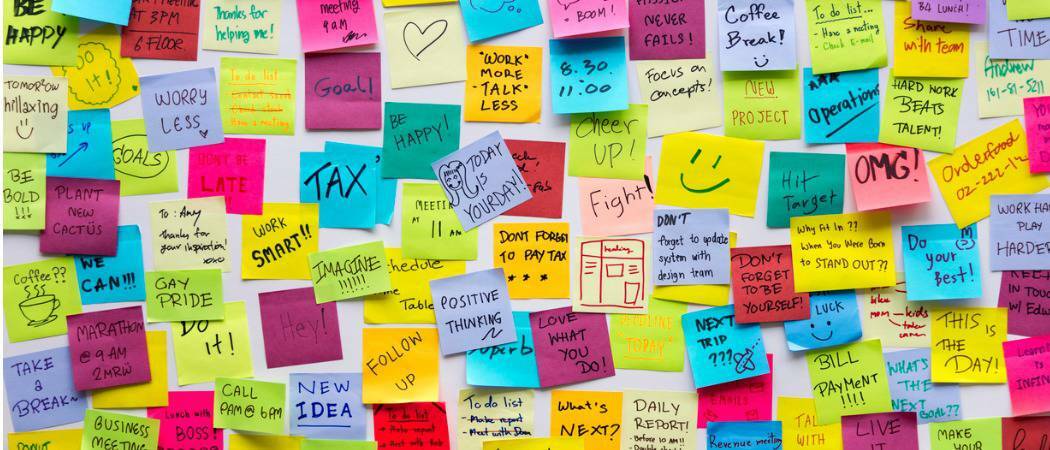
Виндовс 10 нема уграђен начин за премештање ваших Стицки Нотес на други рачунар. Али показаћемо вам како то овде радити.
Лепљиве белешке у оперативном систему Виндовс 10 дигитални су еквивалент онима свеприсутним белешкама Пост-Ит које видите заглављене на мониторима у кабинама широм земље. Упркос томе што је брз и неформалан начин за унос података, како папирне тако и дигиталне верзије налепнице понекад могу садржавати изненађујуће кључне податке (лозинке, бројеве за праћење, датуме годишњице, итд.). То постаје још вероватније када Стицки Нотес проширује свој скуп функција. Стицки Нотес је пребрзо откако је први пут укључен у Виндовс Виста. Сада укључује много уграђене интелигенције, као што је способност препознавања планираних летова, подршка за дигитални инкинг и наравно, можете их откуцати као и до сада.
Једна значајка која још увек није присутна у Стицки Нотес-у: прављење резервних копија, чување и враћање ваших Стицки Нотес-а.
Због тога је мало комплицирано понијети све ове важне податке са собом на други уређај. Мицрософт не пружа погодан начин за прављење резервних копија ваших Стицки Нотес, али то и даље можете. У овом ћемо чланку показати како можете направити сигурносну копију и вратити своје Стицки Нотес на други уређај.
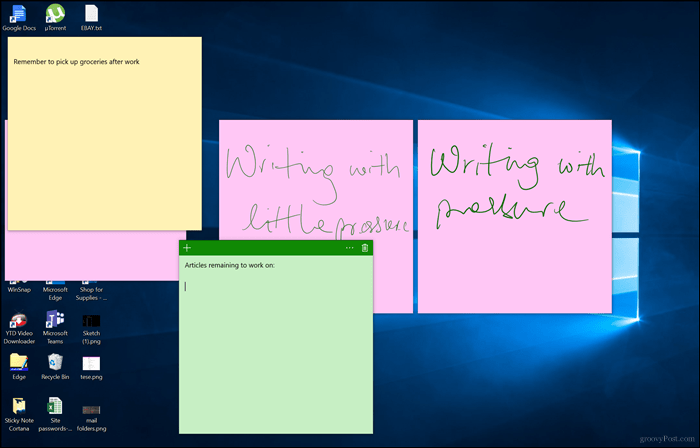
Како израдити сигурносну копију и враћање љепљивих биљешки у суставу Виндовс 10 на другом рачуналу
Први корак за спремање и враћање ваших Стицки Нотес-а је проналажење места где их Виндовс 10 држи. Да бисте то учинили, притисните тастер Виндовс + Р, у поље за претрагу откуцајте следеће, а затим притисните Ентер:
% ЛоцалАппДата% \ Пакети \ Мицрософт. МицрософтСтицкиНотес_8векиб3д8ббве \ ЛоцалСтате

Копирајте датотеку плум.склите датотеку на УСБ палац или други резервни извор.
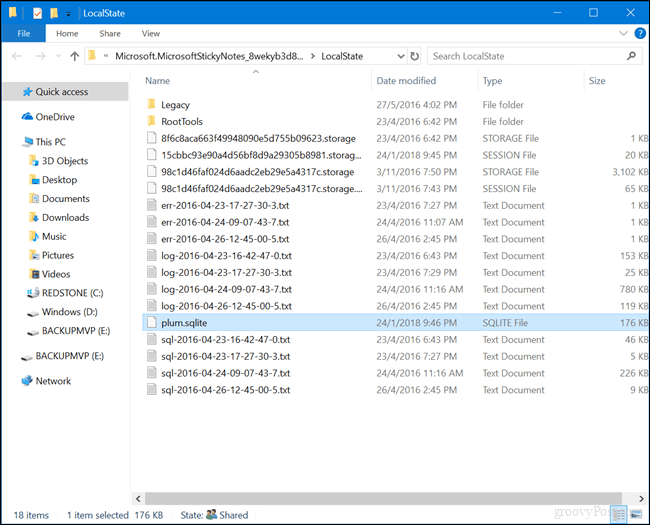
Повежите УСБ уређај са другим уређајем на којем желите да их вратите, отворите исту фасциклу Стицки Нотес, а затим копирајте и залепите мапу плум.склите датотеке у исту фасциклу. Кликните на Замените датотеку на одредишту када то буде затражено.
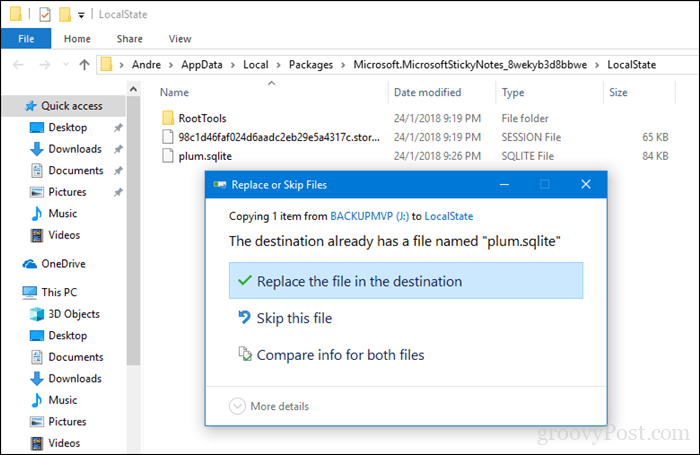
Затворите фасциклу, поново покрените рачунар само да бисте потврдили промене, а затим покрените Стицки Нотес на другом уређају. Требали бисте видјети своје љепљиве биљешке на новом уређају. То је то!
Јавите нам шта мислите. Да ли сте велики љубитељ дигиталних налепница или више волите добре старомодне Пост-Ит белешке?


